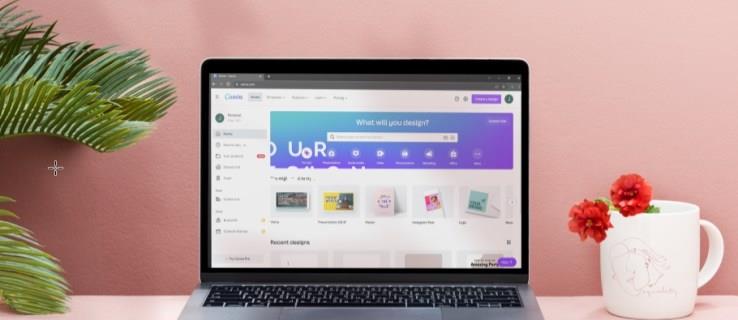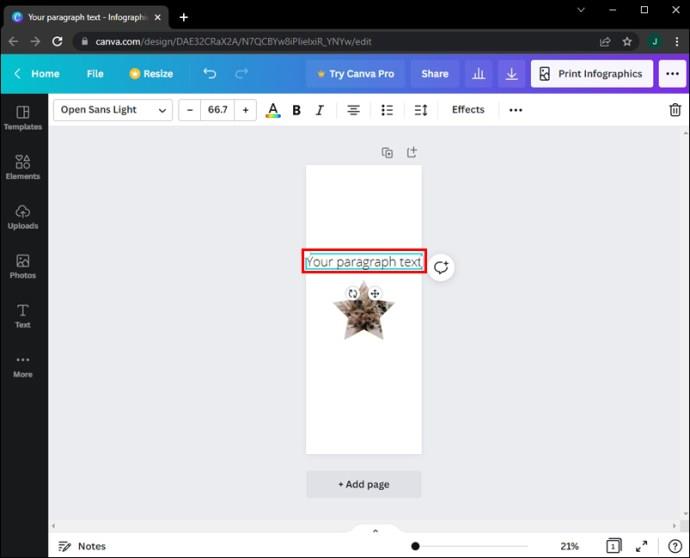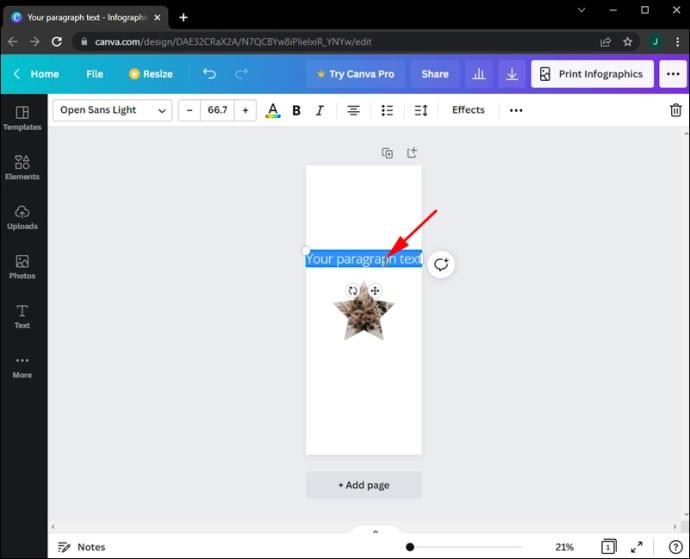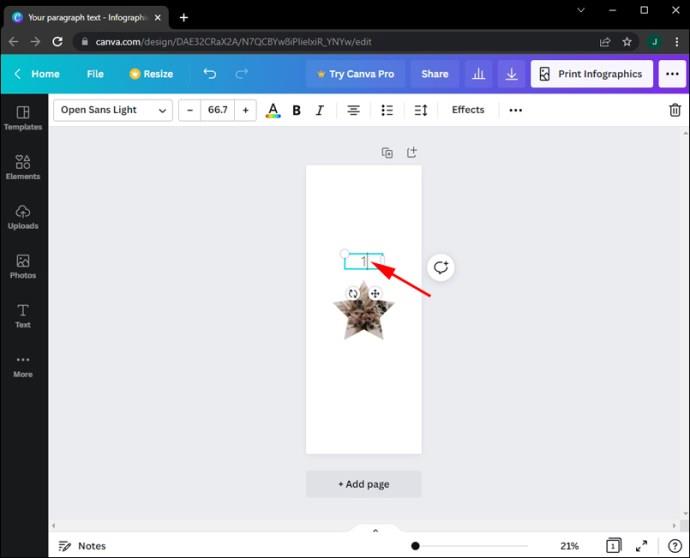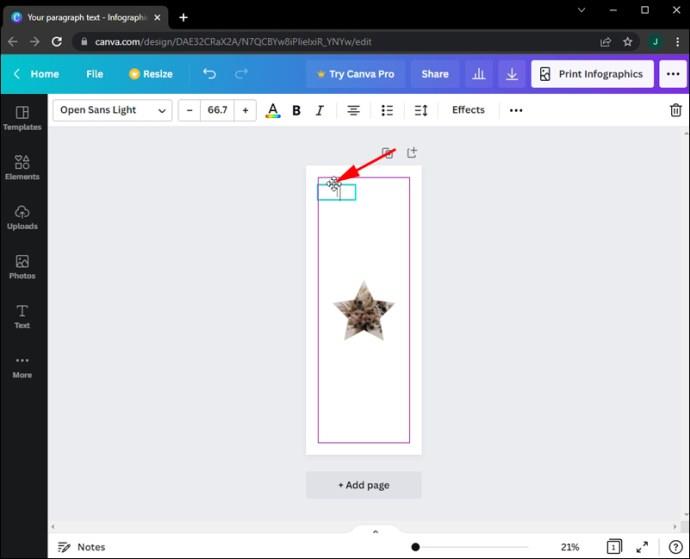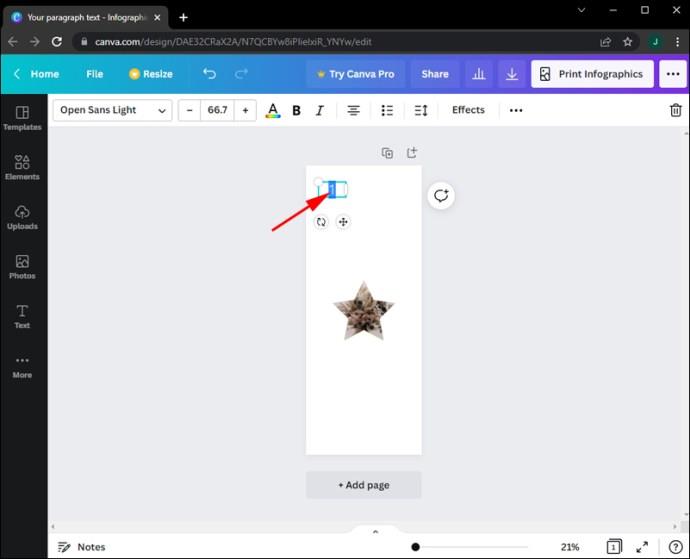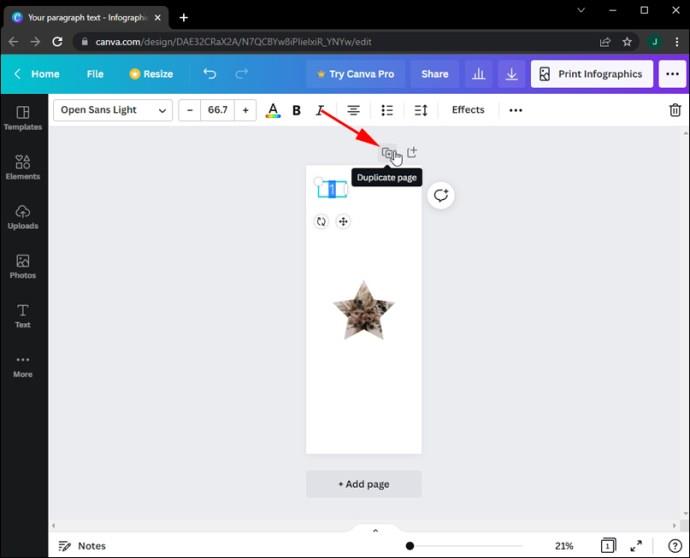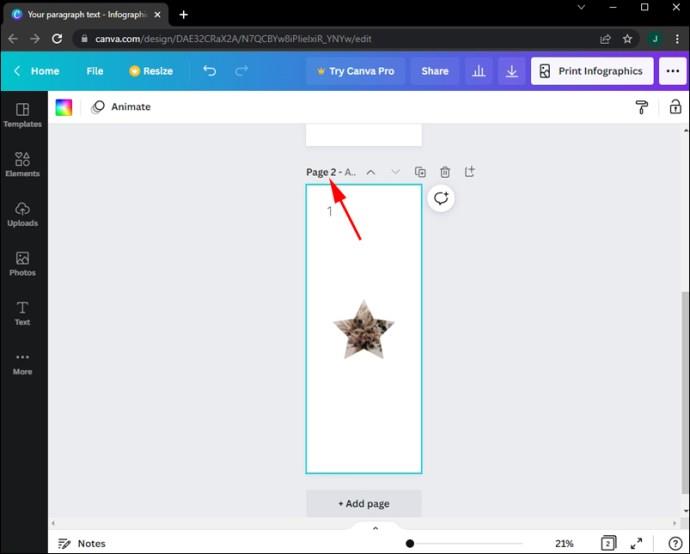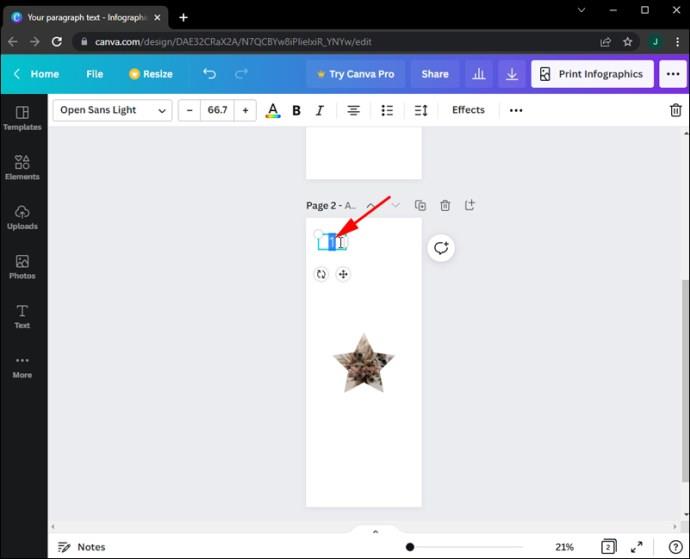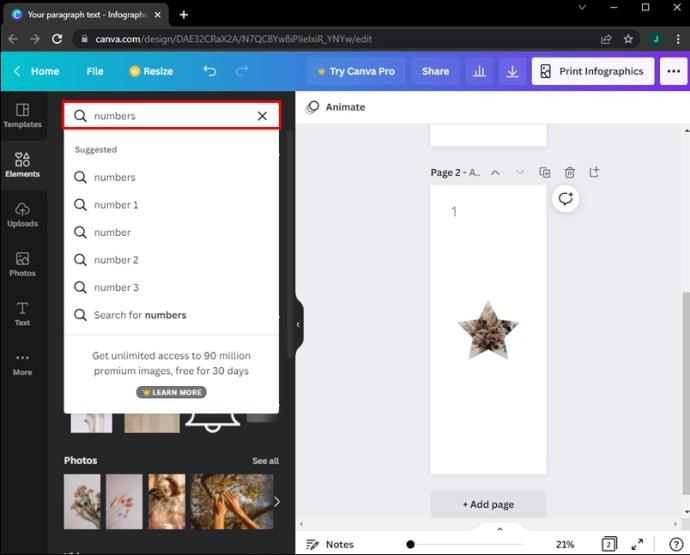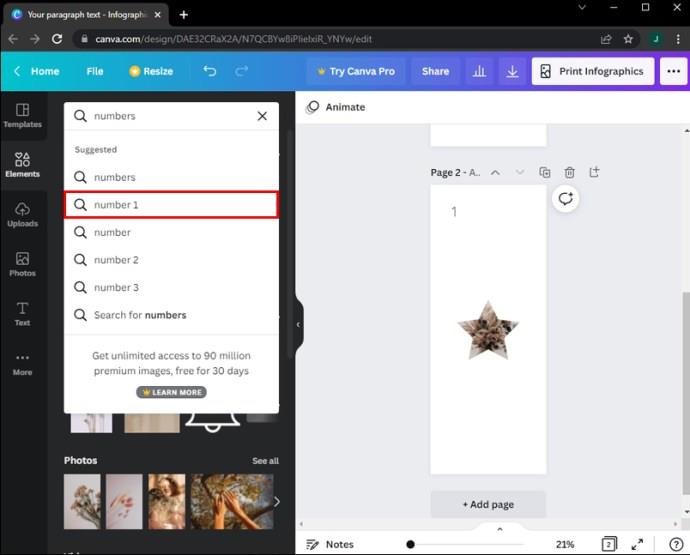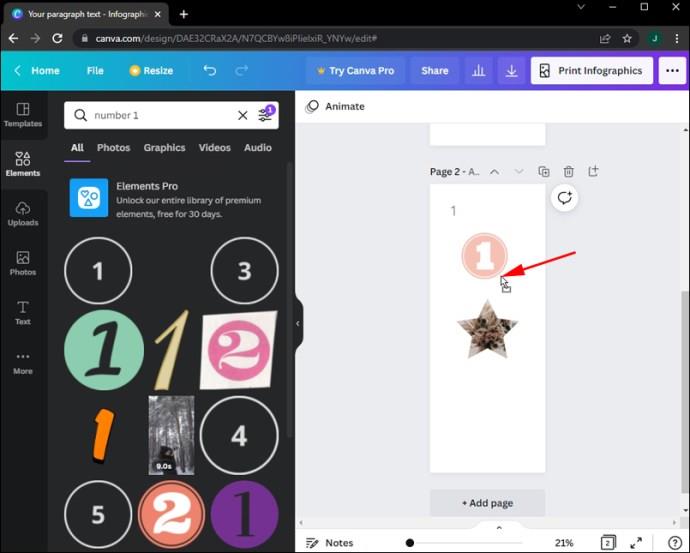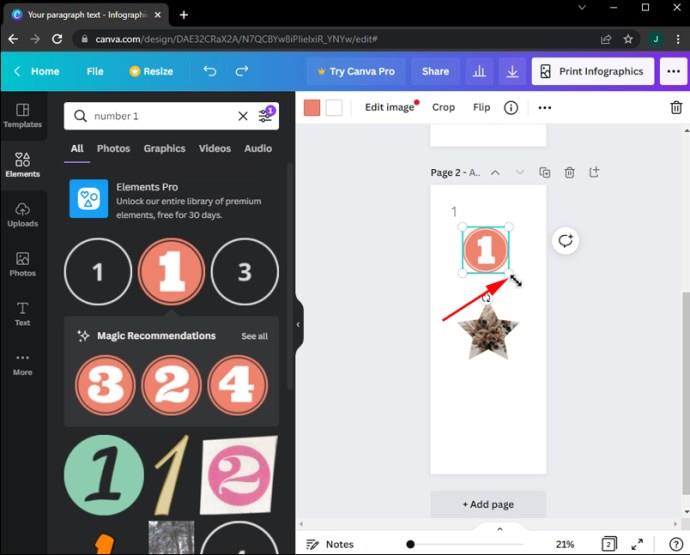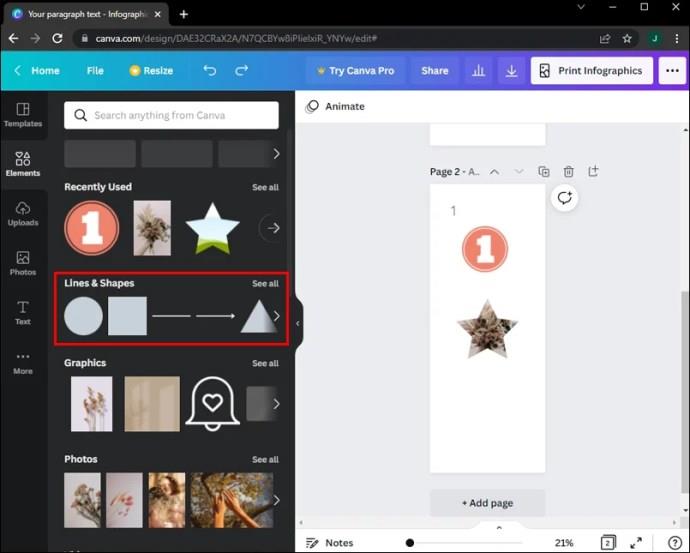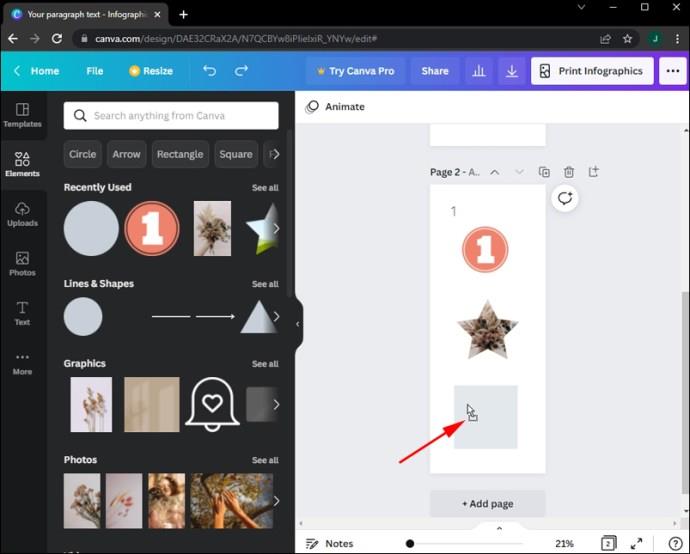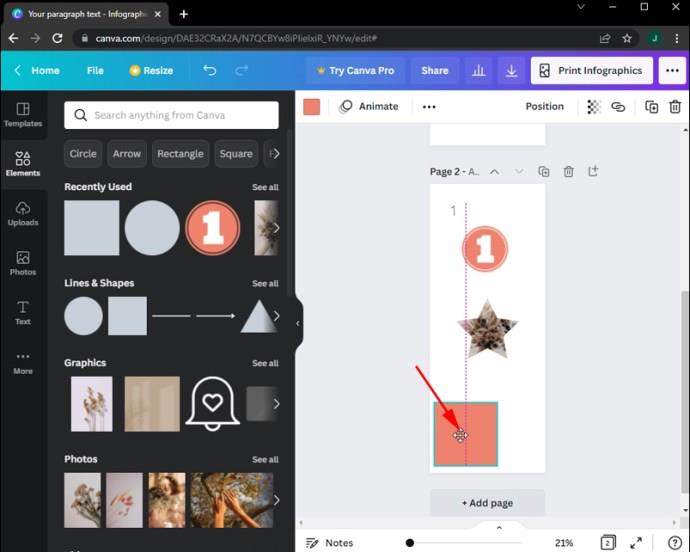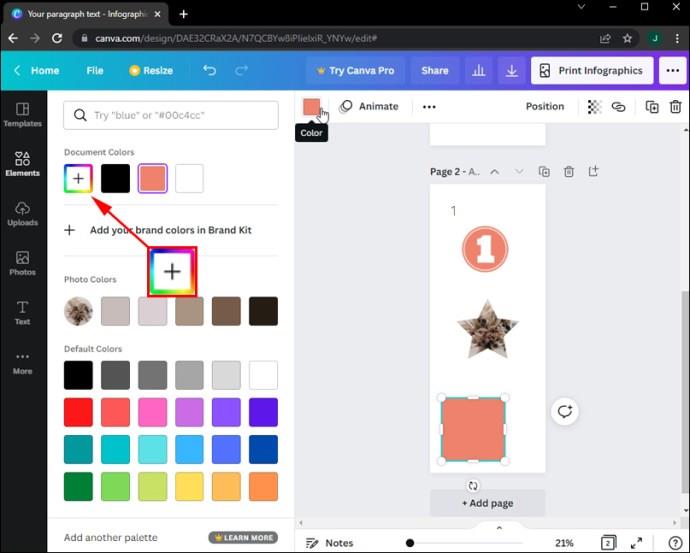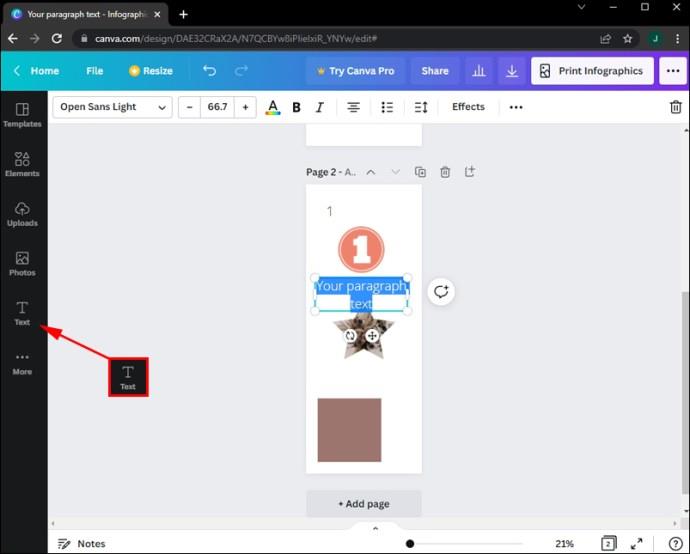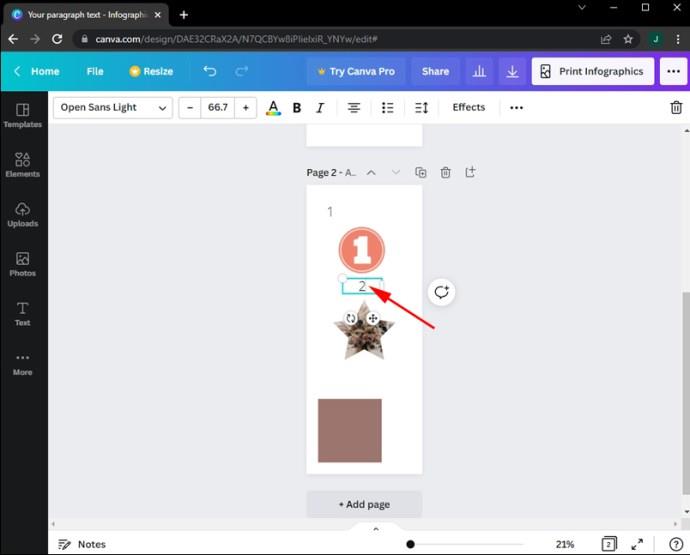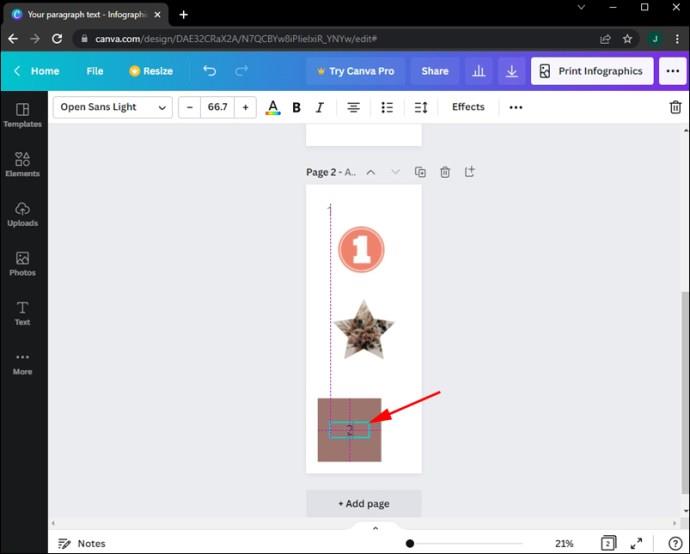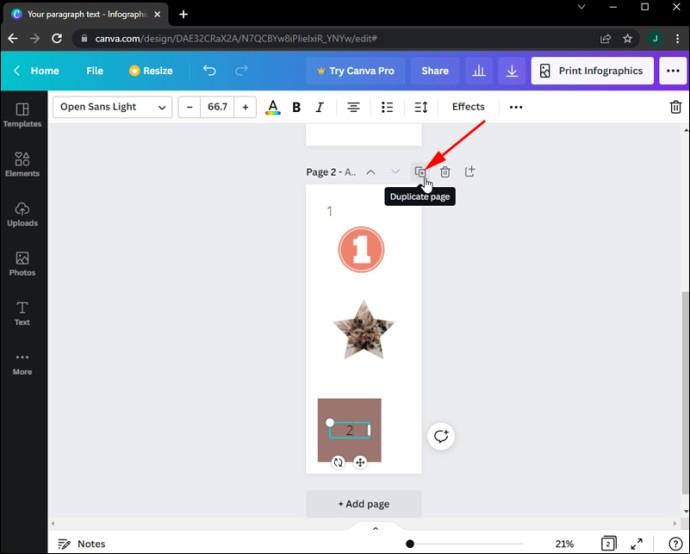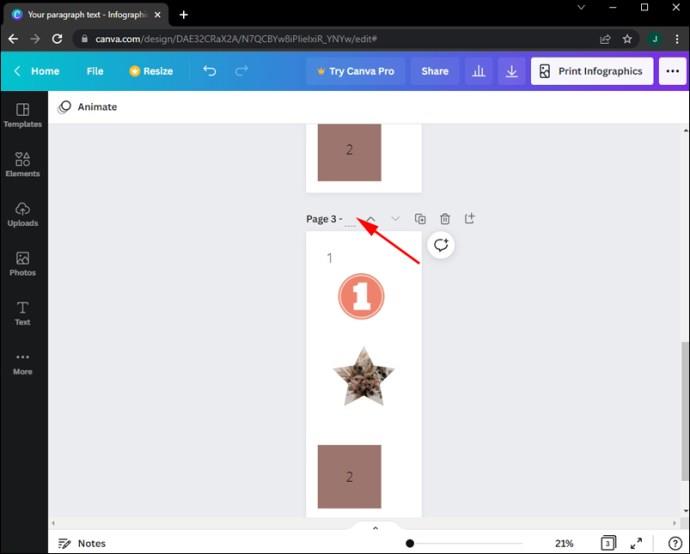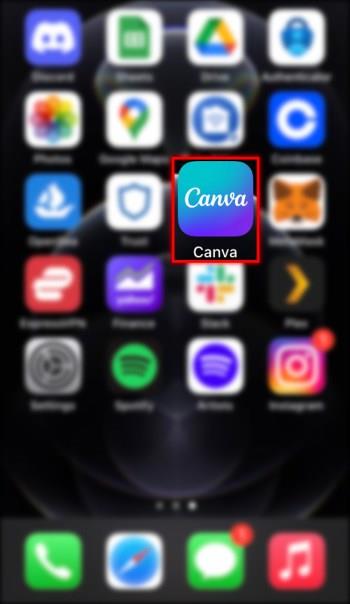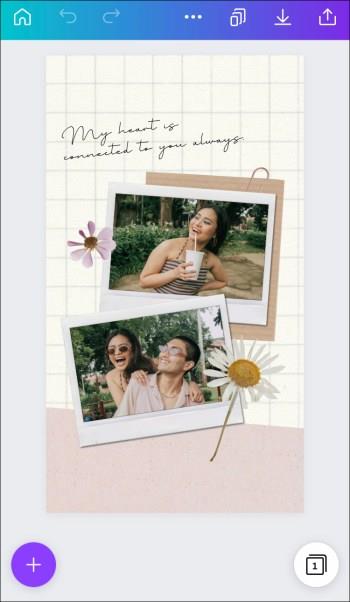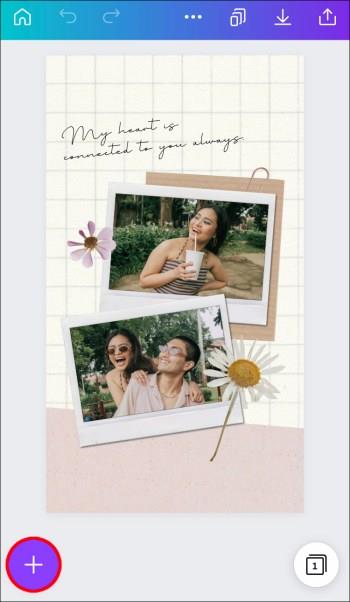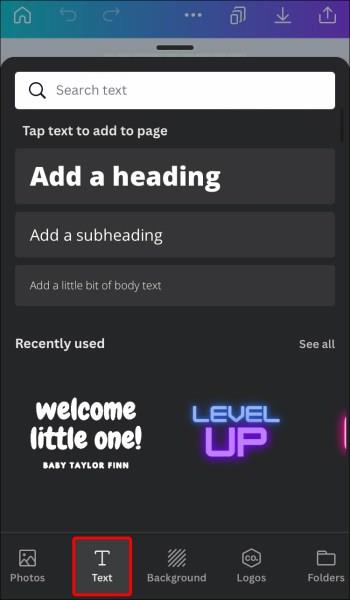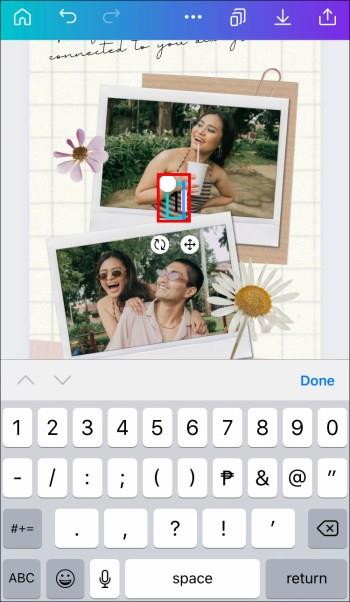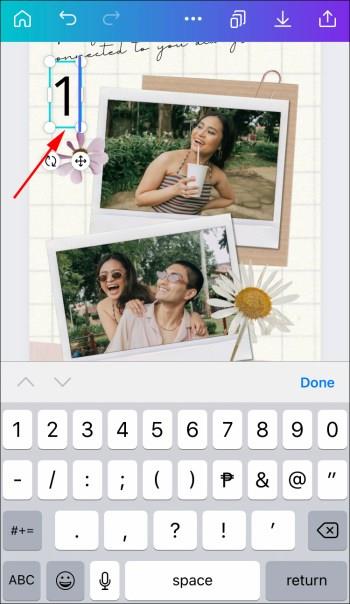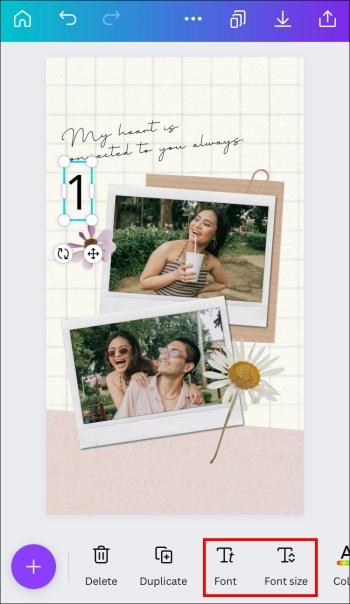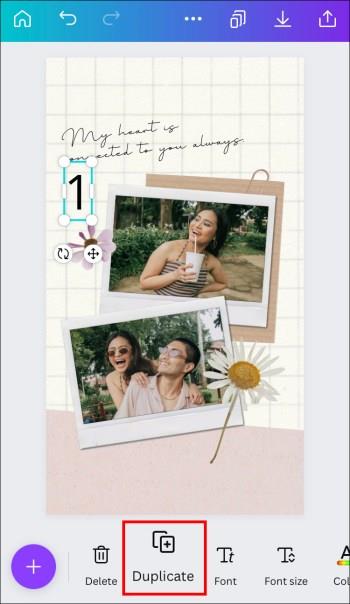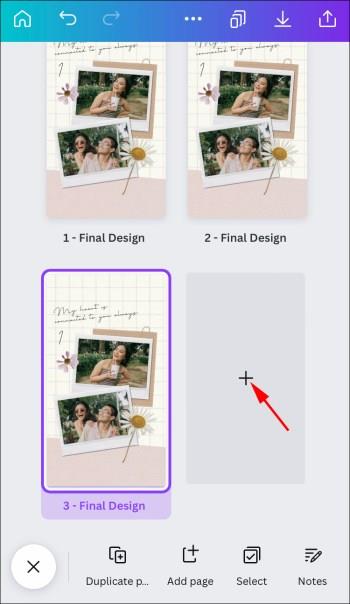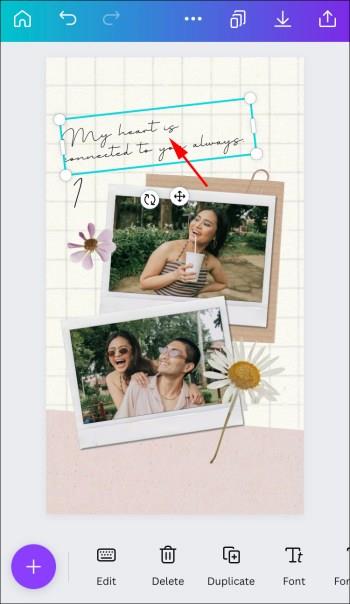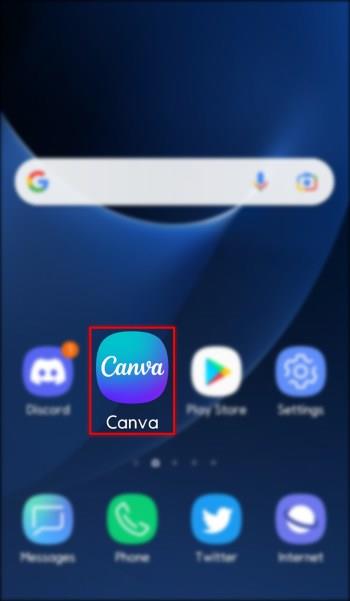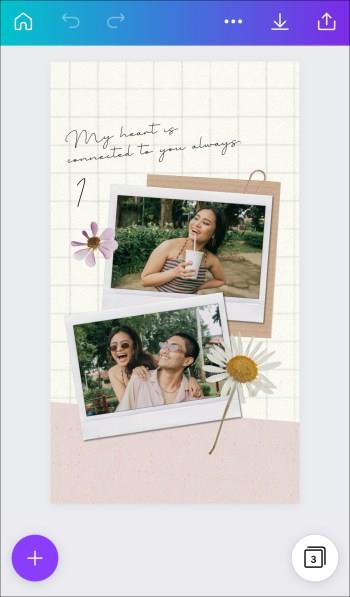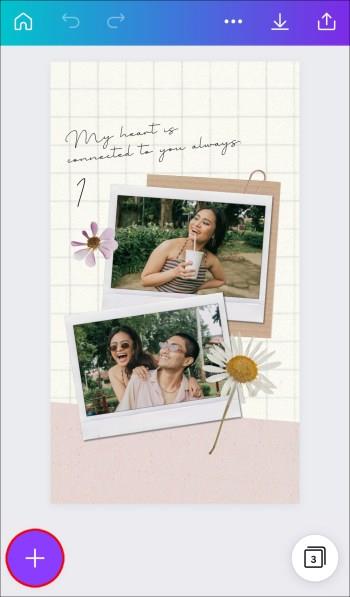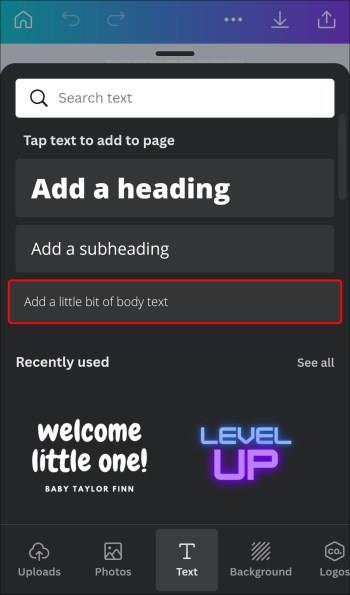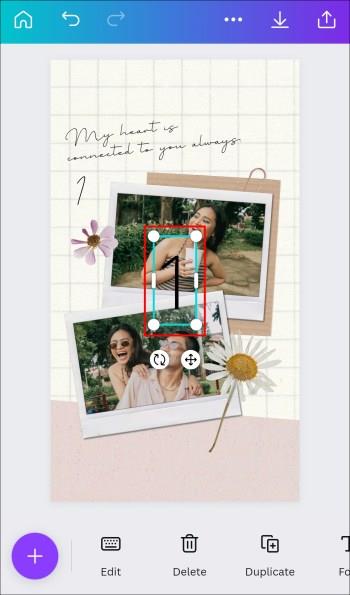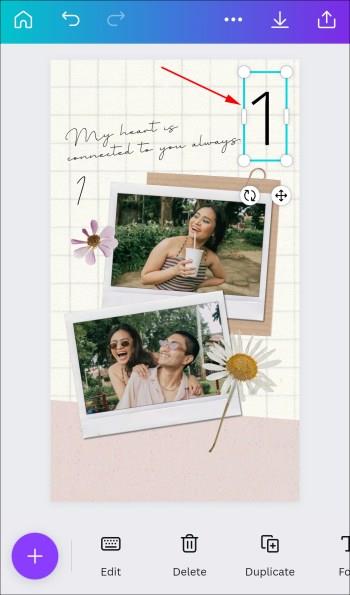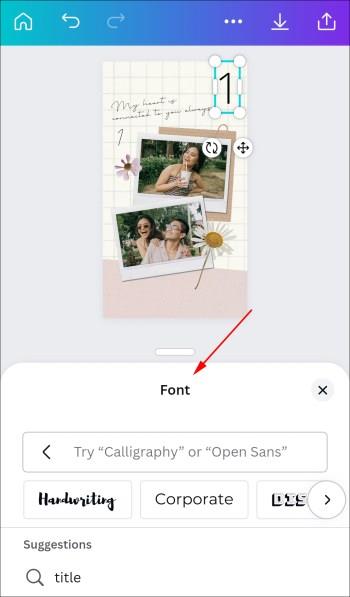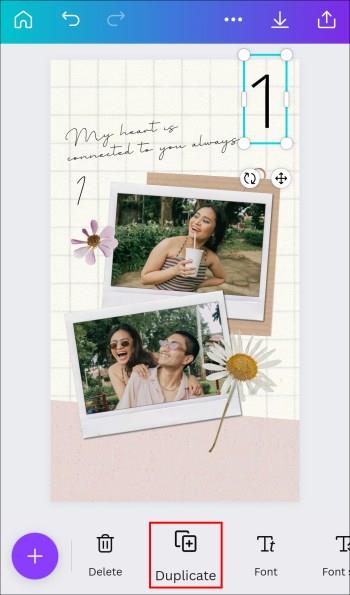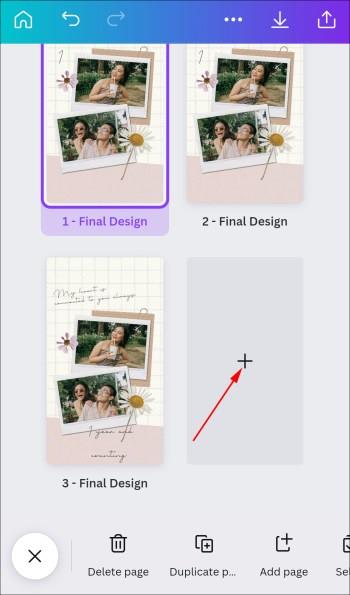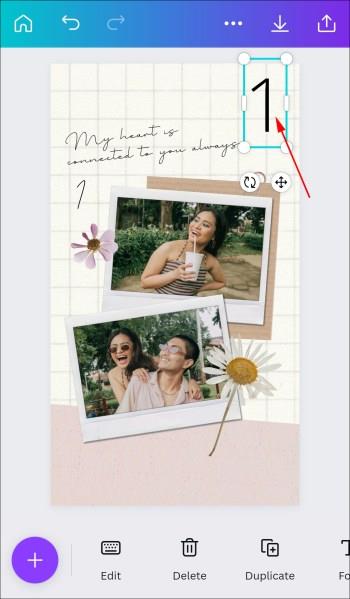Povezave naprav
Dodajanje oštevilčenih strani načrtu ima veliko praktičnih prednosti. Vendar pa Canva nima funkcije samodejnega številčenja strani, kar pomeni, da dodajanje strani ni tako preprosto kot v drugih aplikacijah. Na srečo je v Canvi še vedno mogoče dodajati strani.
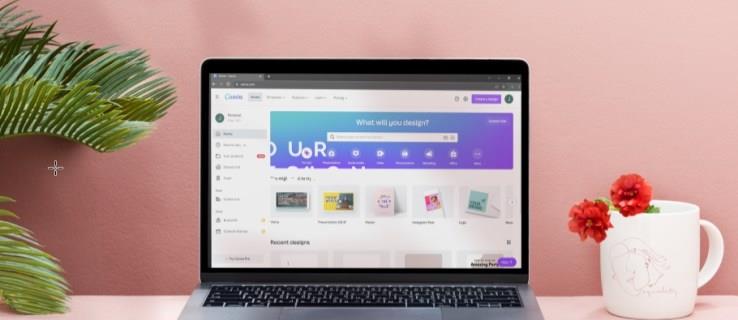
Pravzaprav obstaja nekaj razmeroma preprostih načinov za oštevilčenje strani Canva. V tem članku bomo razpravljali o potrebnih korakih za to na različnih napravah.
Kako dodati številke strani v Canva v računalniku
Če želite kateremu koli svojemu projektu v Canvi dodati številke strani, za to ni orodja z enim klikom. Posledično jih boste morali ročno vključiti v svoje načrte. To je neprijetnost, vendar vam omogoča večji nadzor nad načinom oblikovanja vaših modelov. Poleg tega obstajajo trije načini za to, kar pomeni, da lahko izberete najučinkovitejšega zase.
Dodajte besedilna polja
- Pritisnite T na tipkovnici, da dodate besedilno polje na stran urejevalnika projekta, na katerem delate.
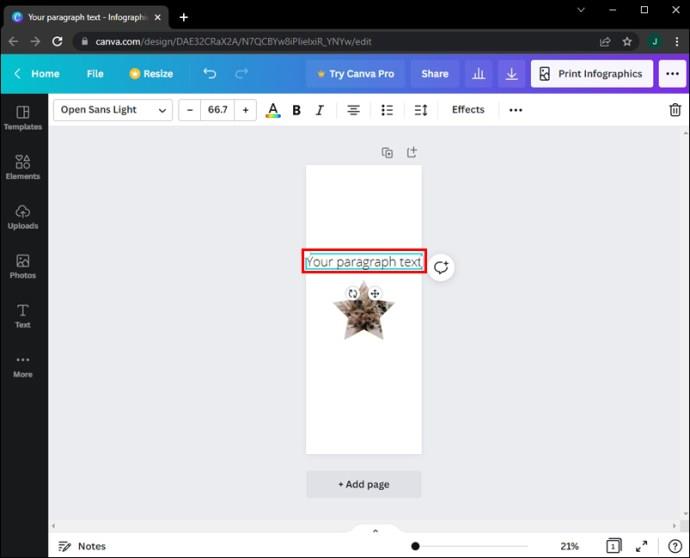
- Dvokliknite besedilo v polju, da ga označite za urejanje.
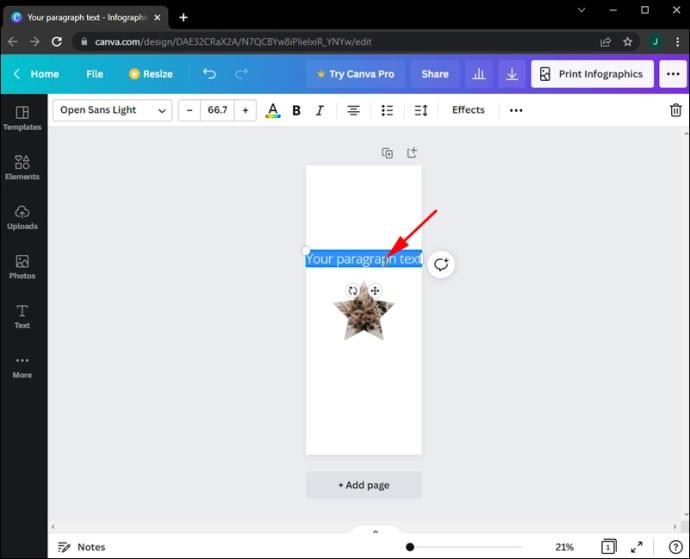
- Na tipkovnici vnesite »1«.
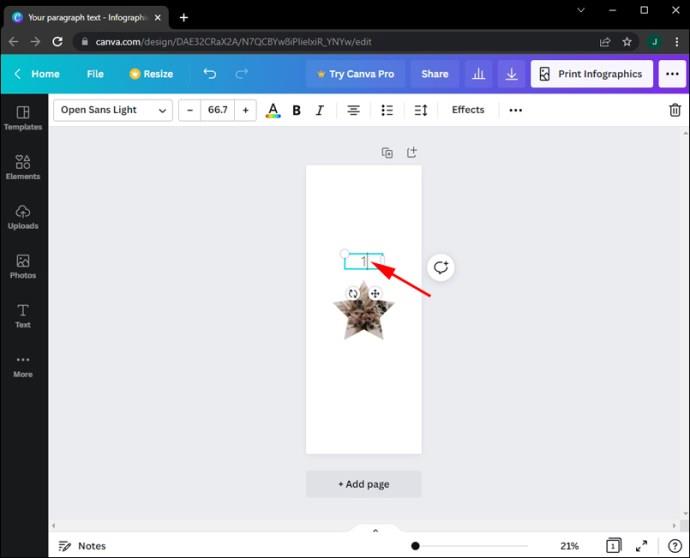
- Povlecite številko na mesto, kjer želite, da se prikaže. Na primer, lahko kliknete in povlečete številko v kot strani.
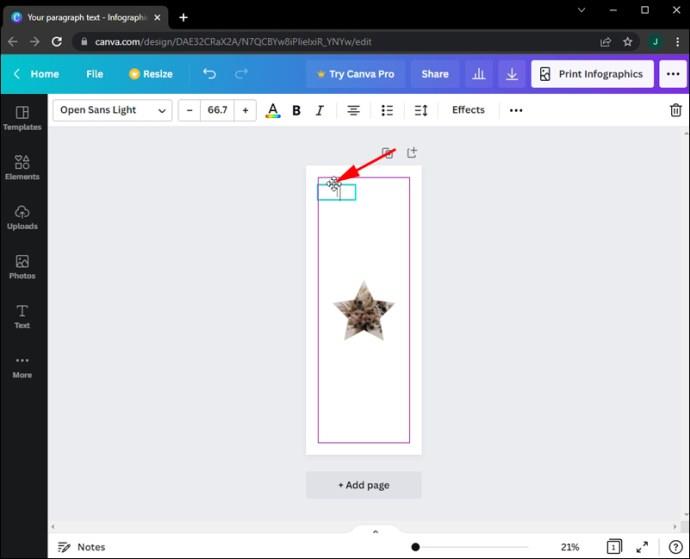
- Slog pisave lahko spremenite tako, da označite številko v urejevalniku. Spremenite lahko slog pisave, barvo, velikost pisave in krepko obliko.
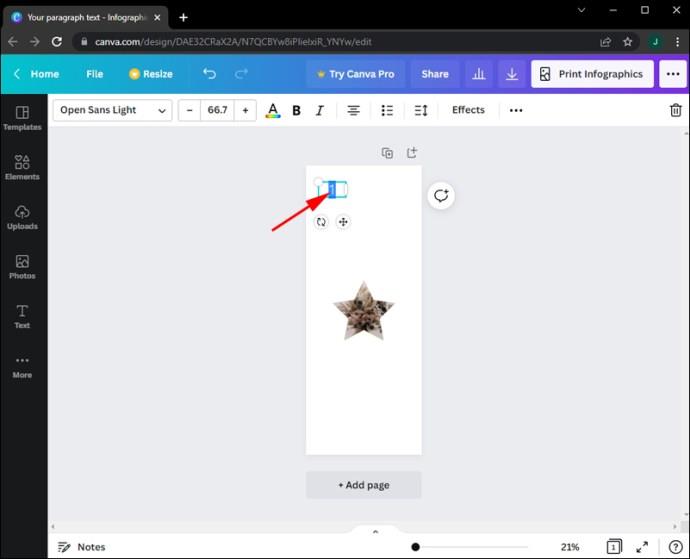
- Svojemu dizajnu dodajte nove strani. Kliknite možnost »Podvoji stran« namesto gumba »Dodaj« . To vam omogoča, da nadaljujete z dodajanjem strani, ne da bi vas skrbelo oblikovanje.
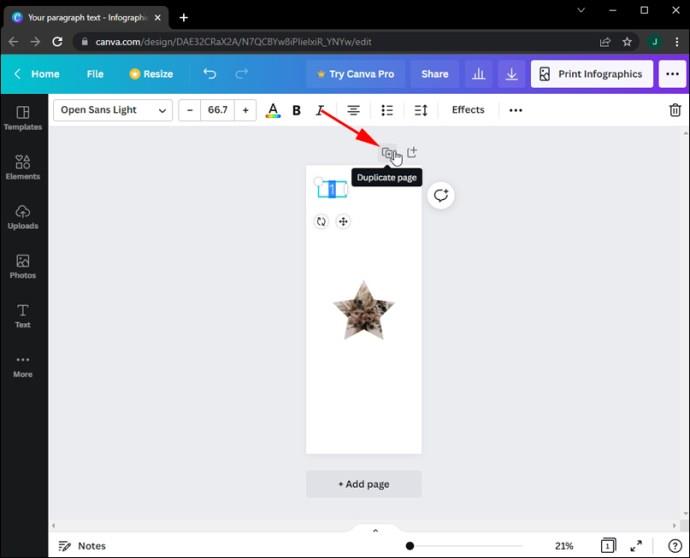
- Dodajajte strani eno za drugo, dokler ne dosežete želenega števila strani.
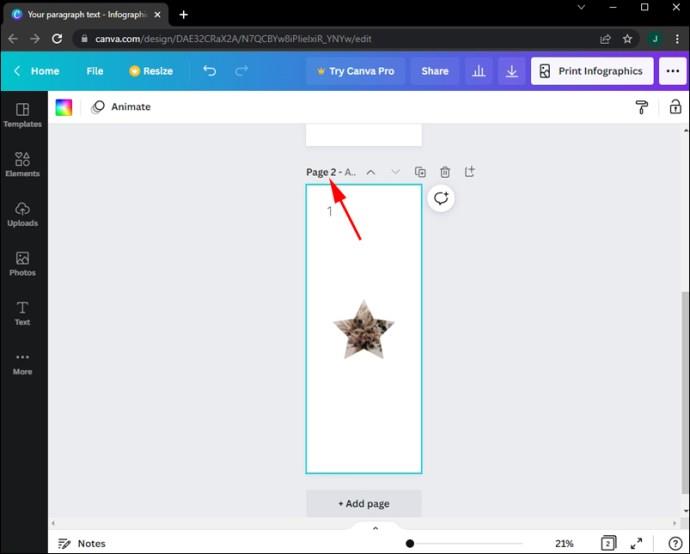
- Spremenite besedilna polja na vsaki strani, ko so strani dodane. Ponovno preprosto dvokliknite ustrezna besedilna polja.
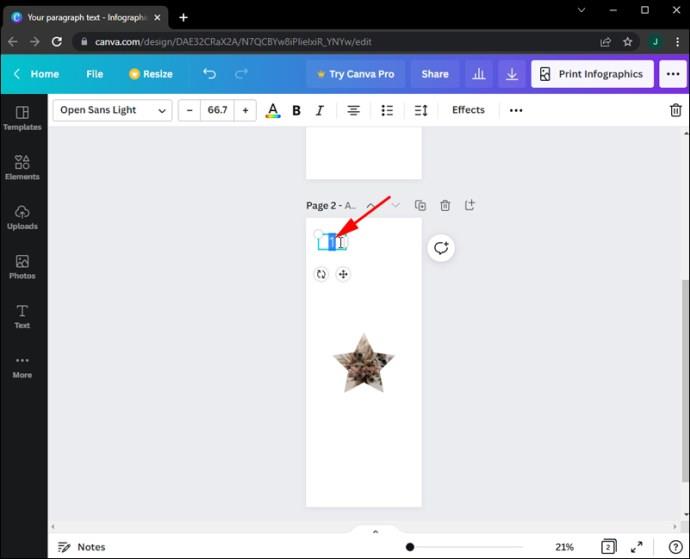
Uporabite številske elemente
- Na levi stranski plošči na zaslonu urejevalnika izberite zavihek »Elementi« .

- V iskalno vrstico galerije Elements na vrhu vnesite »številke« .
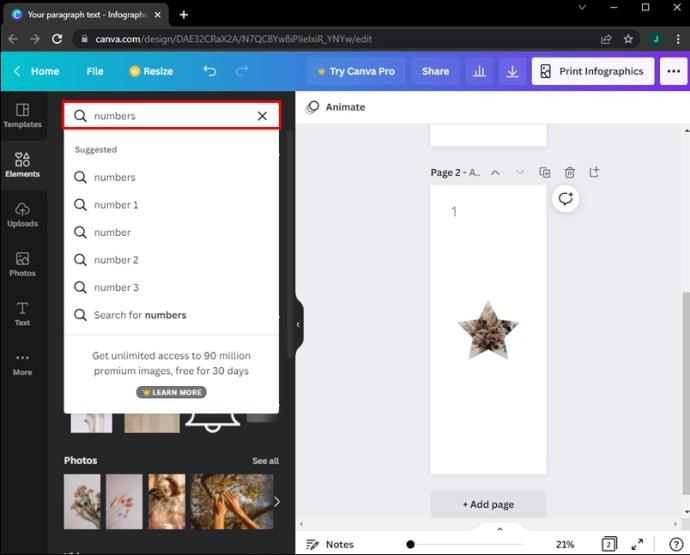
- Prikazal se vam bo meni številčnih možnosti. Izberite tako, da prebrskate možnosti in kliknete želeno.
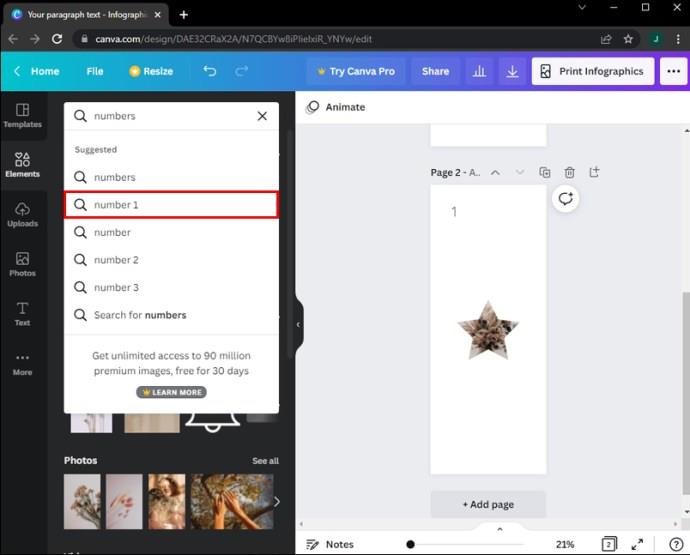
- Prepričajte se, da ste kliknili želeni slog številke in ga nato povlekli in spustili na stran za oblikovanje.
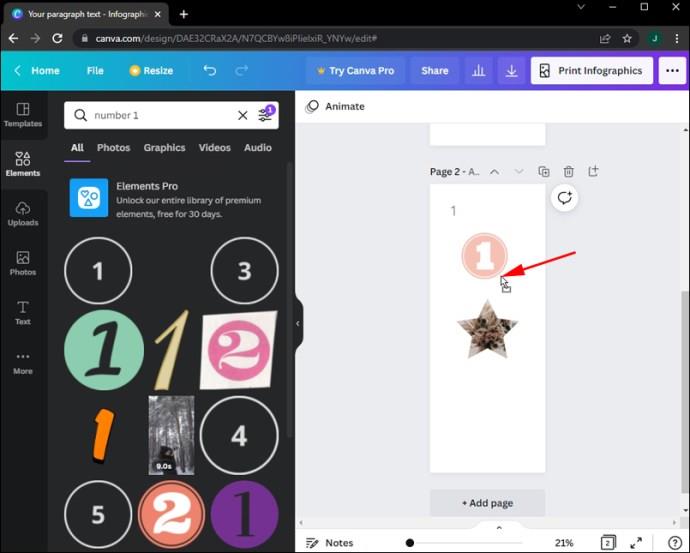
- Povlecite bele kroge ali ročice za tablete okoli številke, da spremenite njeno velikost.
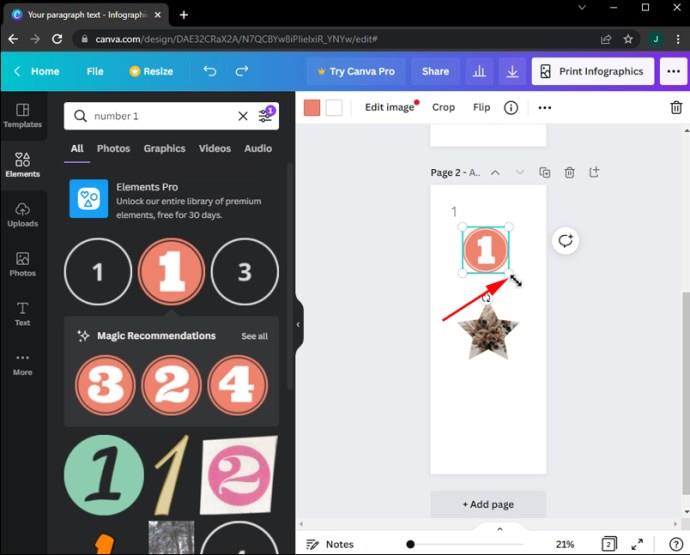
Na žalost tukaj ne morete preprosto klikniti možnosti »Podvoji stran« in prenesti oblikovanje na novo stran. Za vsako stran boste morali ročno vnesti številke strani iz galerije Elements. Poleg tega ne pozabite, da je v zbirki Elements na voljo le nekaj možnosti. Ni vedno mogoče dobiti celotnega niza razpoložljivih številk za določen dizajn.
Dodajanje oblik
- Pojdite na levo ploščo urejevalnika in izberite zavihek »Elementi« .

- Izberite razdelek Črte.
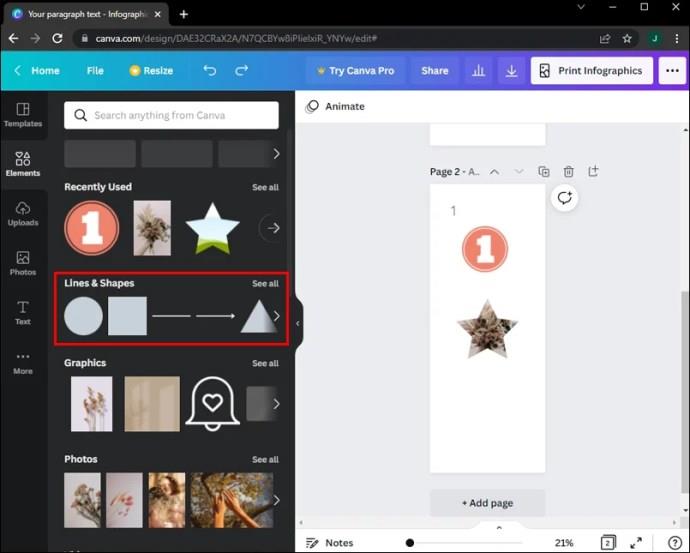
- Kliknite in povlecite želeno obliko na dizajn, na katerem delate.
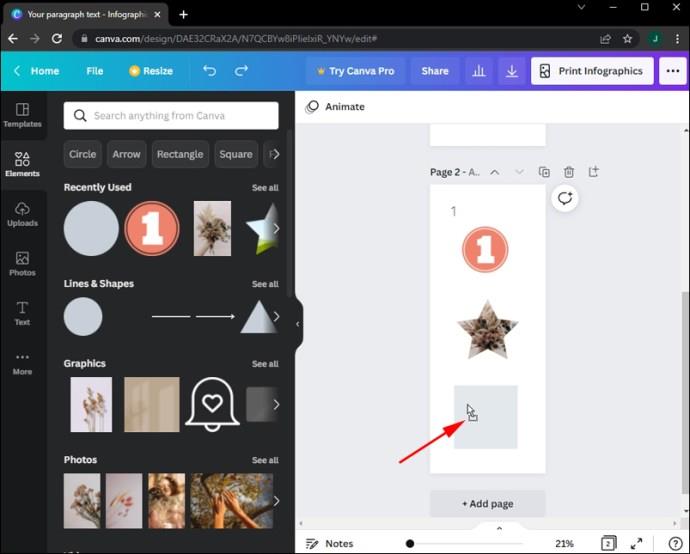
- Čas je, da se poigrate z dimenzijami oblike, tako da povlečete in kliknete bele kroge in ročaje za tablete.

- Premaknite sveže spremenjeni kvadrat na želeno mesto na strani, tako da ga povlečete tja.
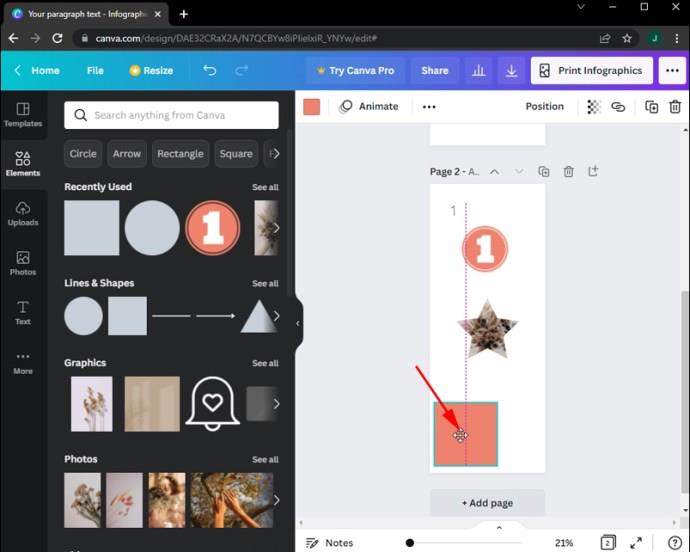
- Spremenite barvo kvadrata. Imate možnost, da uporabite že obstoječe barve ali dodate svoje prek mavrične ploščice »Plus« na levi.
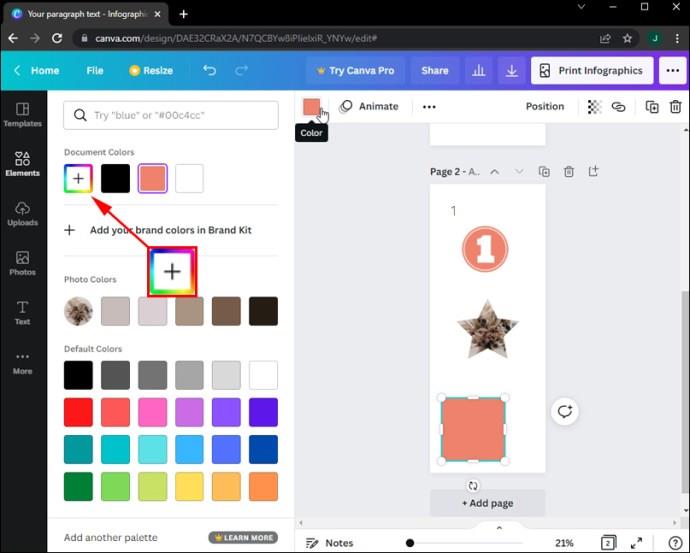
- Tapnite in pridržite tipko T na tipkovnici ali izberite zavihek »Besedilo« na levi stranski plošči, da vnesete besedilo.
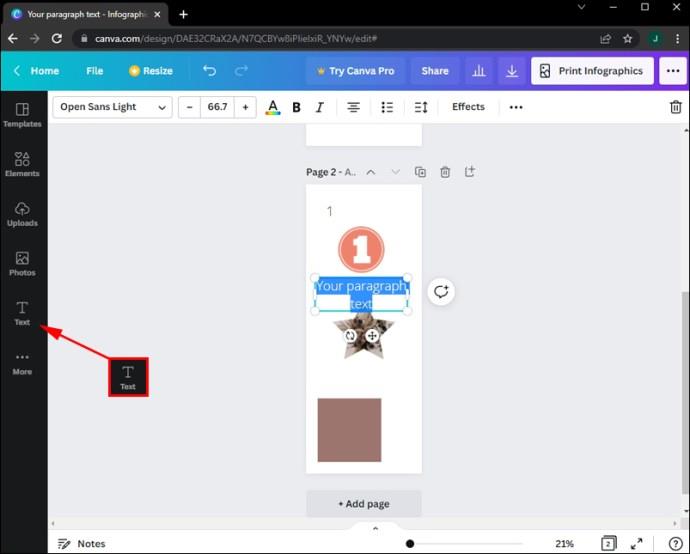
- Dvokliknite besedilno polje in vnesite številko, s katero jo želite zamenjati.
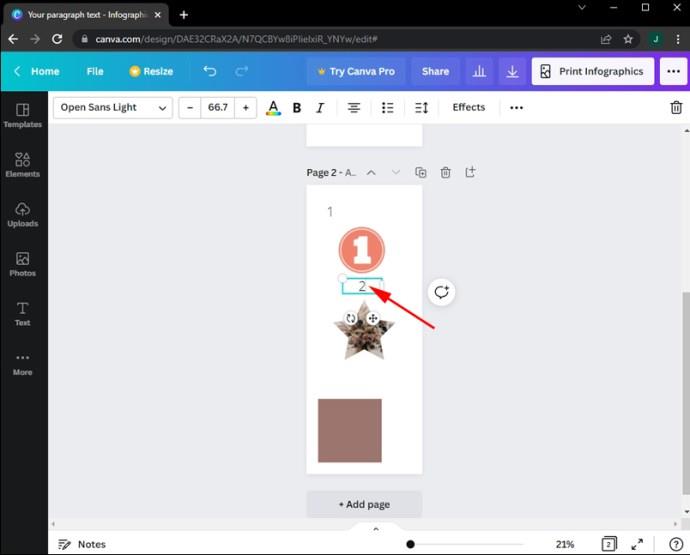
- Premaknite številko pred kvadrat tako, da jo kliknete in povlečete v kot, kjer ste prvotno postavili kvadrat.
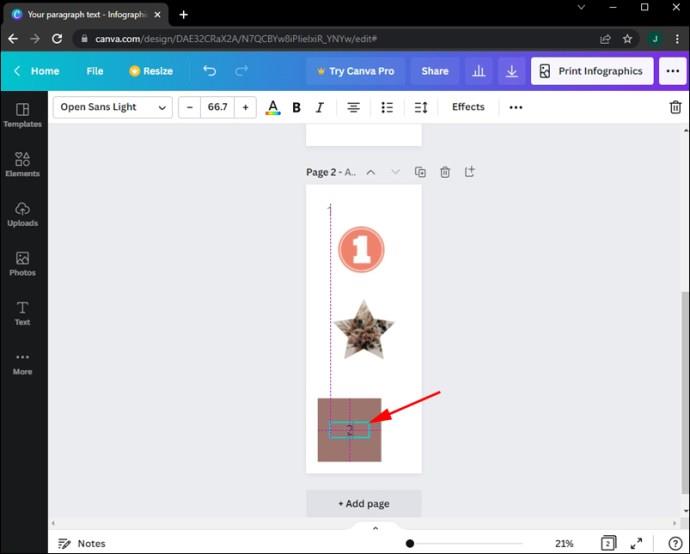
- Kliknite gumb »Podvoji«, da dodate več strani in hkrati ohranite postavitev. Nadaljujte s klikanjem simbola za »Podvoji stran«, dokler ne dodate vseh strani, potrebnih v vašem projektu.
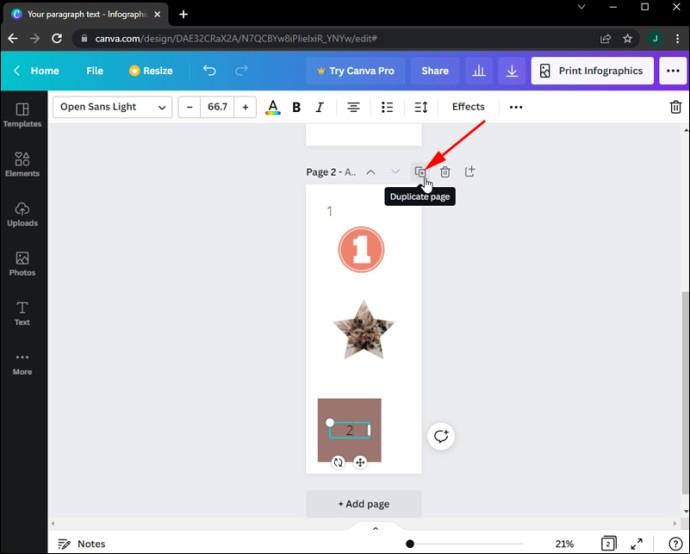
- Dvokliknite besedilna polja, da spremenite oštevilčenje strani.
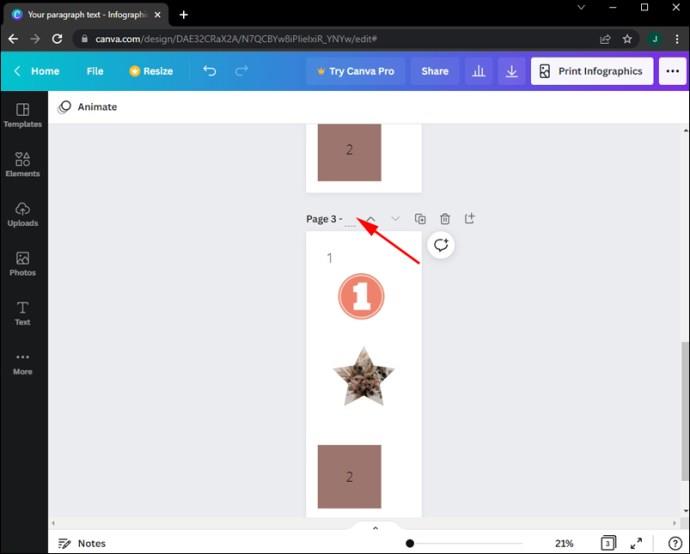
Kako dodati številke strani v Canva v sistemu iOS
Mobilna aplikacija Canva je zelo obsežna in uporablja večino istih možnosti kot različica za osebni računalnik. Zato ni samodejne funkcije za dodajanje številk, lahko pa to storite ročno. Takole:
- Zaženite aplikacijo Canva.
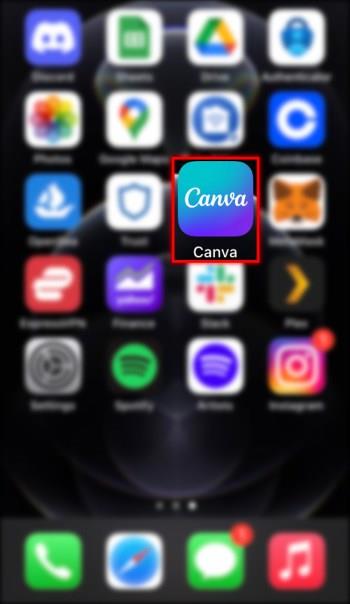
- Odprite dizajn, kamor želite dodati oštevilčene strani.
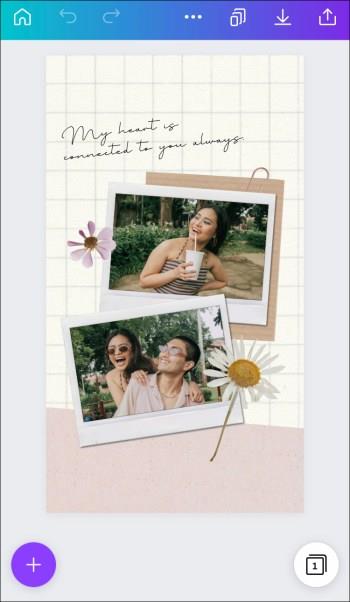
- Pojdite v spodnji levi kot zaslona in pritisnite simbol »+«.
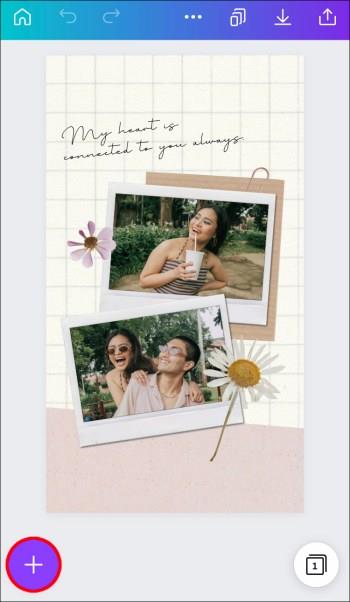
- Pomaknite se do »Besedilo« v meniju in izberite »Samo navadno besedilo«.
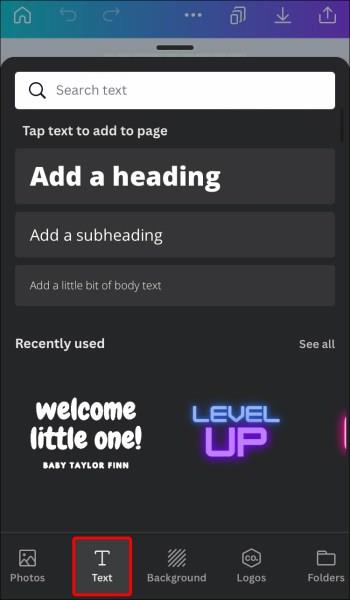
- Vnesite "1."
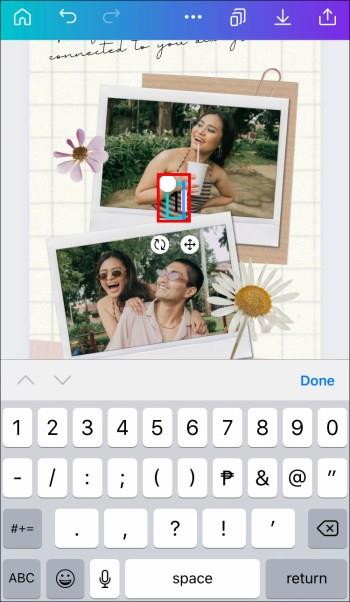
- Če želite premakniti številko, jo povlecite na želeno mesto.
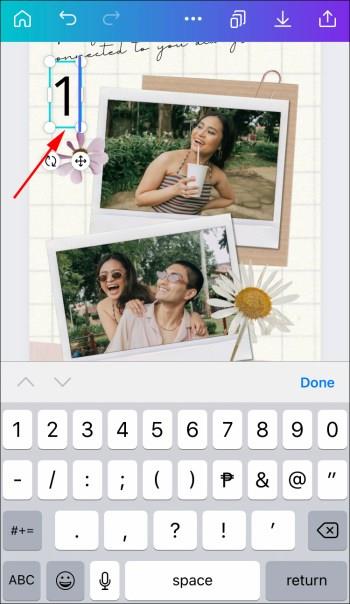
- Če v urejevalniku označite številko, boste lahko spremenili slog pisave. Na voljo so vam različne pisave in velikosti.
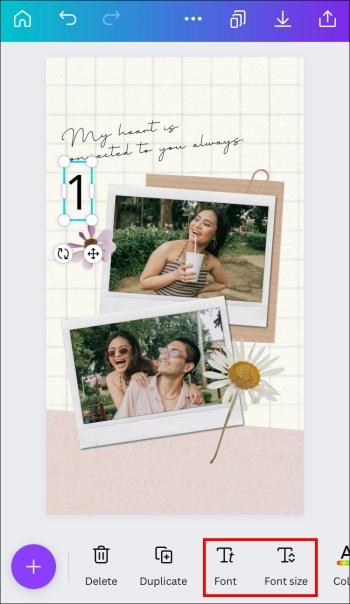
- Namesto možnosti »Dodaj« uporabite možnost »Podvoji stran«. Tako vam ni več treba skrbeti za oblikovanje novih strani, ko jih ustvarjate.
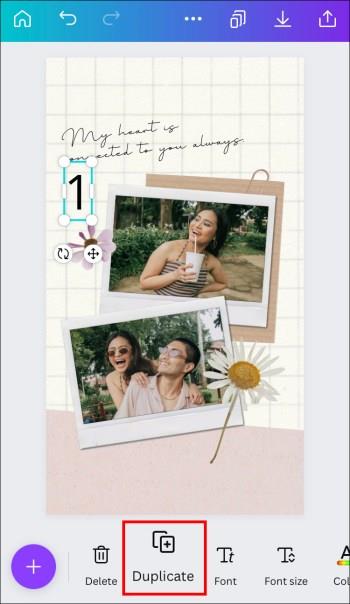
- Dodajajte strani eno za drugo.
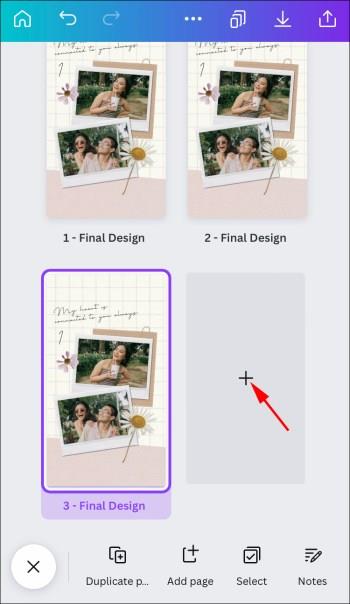
- Ko so strani dodane, uredite besedilna polja na vsaki. To storite tako, da se dvakrat dotaknete ustreznih besedilnih polj.
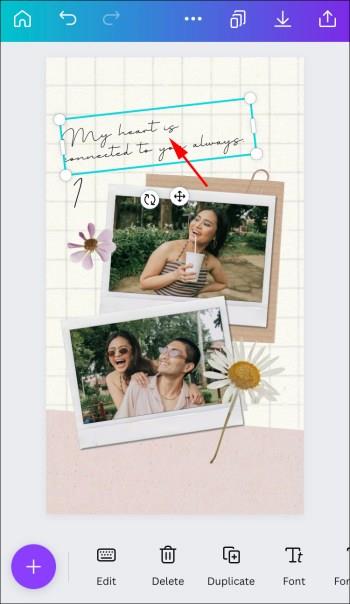
Kako dodati številke strani v Canva v sistemu Android
Aplikacija Canva za Android ima tudi številne funkcije, ki so na voljo za računalniško različico. Aplikacija je podobna aplikaciji za iOS, zato so tudi koraki podobni.
- Odprite aplikacijo Canva.
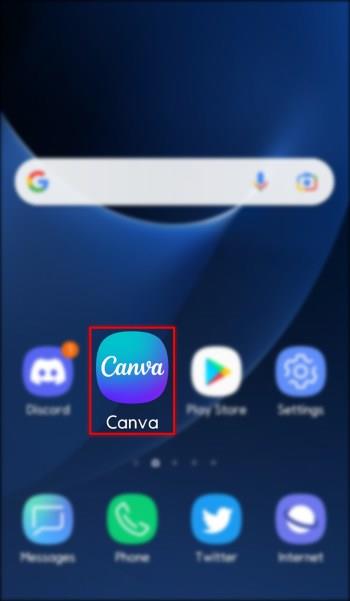
- Izberite dizajn, v katerega želite dodati številke strani.
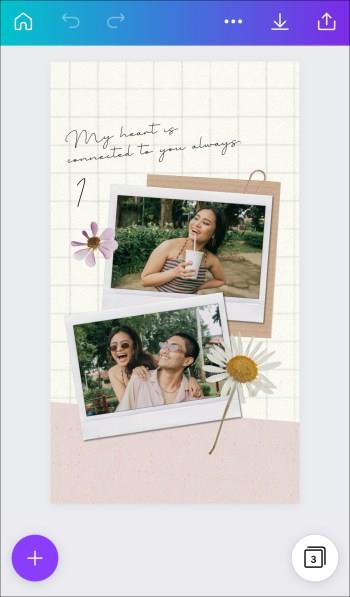
- Pritisnite ikono »+« v spodnjem levem kotu zaslona.
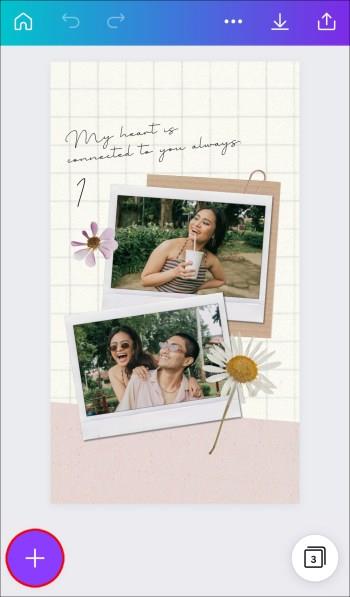
- V možnostih pod »Besedilo« izberite »Samo navadno besedilo«.
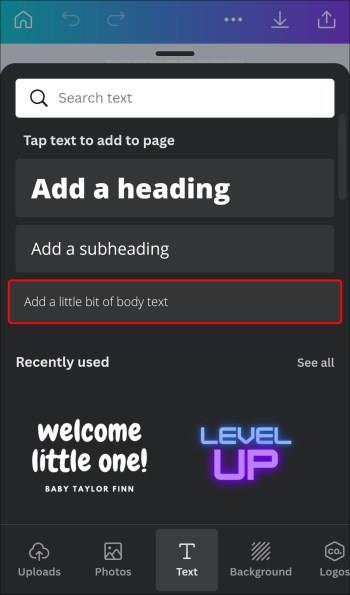
- V polje vnesite »1«.
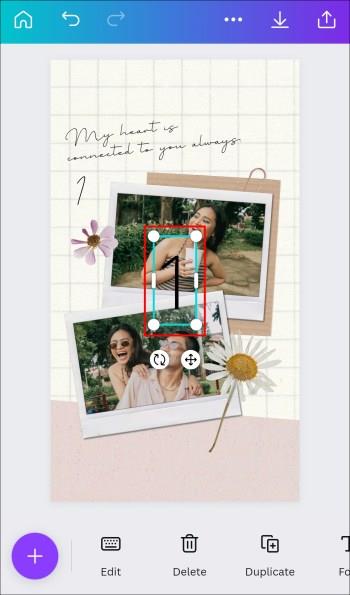
- Povlecite številko na želeno mesto.
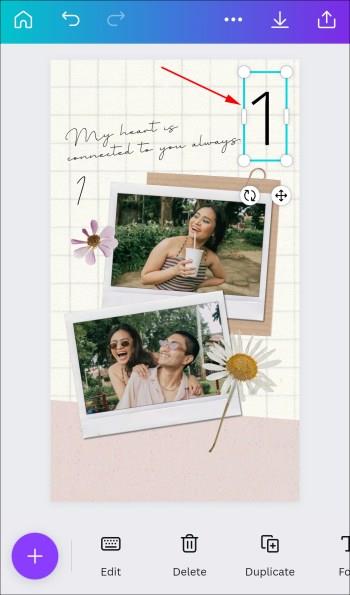
- Slog pisave lahko spremenite tako, da v urejevalniku označite številko. Izbirate lahko med široko paleto pisav in velikosti pisave.
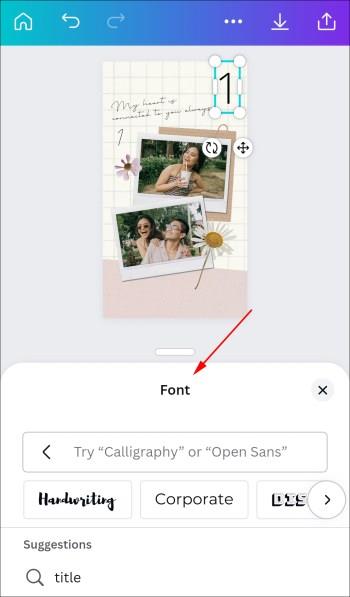
- Če želite ustvariti novo stran, izberite »Podvoji stran« namesto »Dodaj«. Na ta način vam ni treba skrbeti, da bi jih znova formatirali.
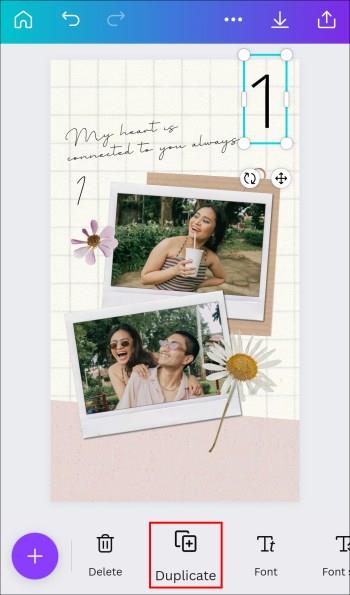
- Dodajte strani eno za drugo.
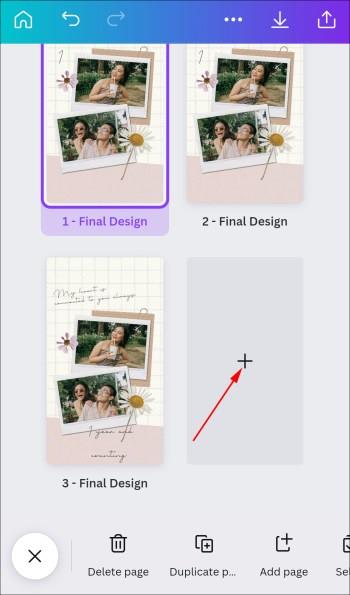
- Spremenite besedilna polja na vseh novih straneh. Dvakrat se dotaknite besedilnih polj in spremenite številko.
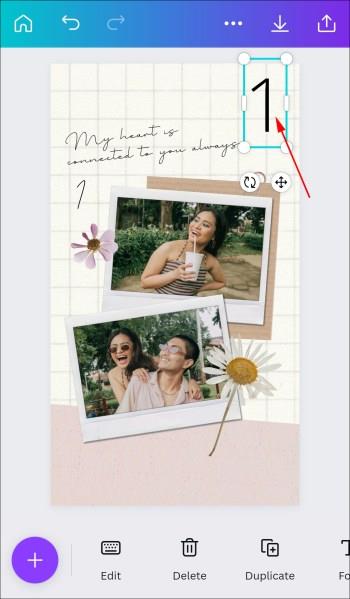
Enostavno oštevilčite stran svojega dizajna
Čeprav v Canvi ni samodejnega načina za oštevilčenje strani, so te ročne metode precej enostavne in ne vzamejo preveč časa. Če ima vaš dizajn veliko strani, lahko uporabite te metode tudi za dodajanje dvomestnih številk svojim stranem. Na ta način boste hitro vedeli, koliko strani imate v načrtu in na kateri strani trenutno delate.
Ali uporabljate Canvo za svoje dizajne? Ali običajno oštevilčite strani? Ali menite, da bi Canva morala dodati funkcijo samodejnega številčenja? Sporočite nam v spodnjem oddelku za komentarje!